كيفية التحقق من صحة البيانات للتواريخ الخاصة بالسنة الحالية في ورقة عمل Excel؟
في Excel، يعتبر التحقق من صحة البيانات ميزة مفيدة جدًا. باستخدامها، يمكننا منع تكرار الخلايا والسماح بإدخال تواريخ معينة وما إلى ذلك. في هذه المقالة، سأتحدث عن كيفية السماح فقط بتواريخ السنة الحالية باستخدام وظيفة التحقق من صحة البيانات في ورقة عمل Excel.
التحقق من صحة البيانات للتواريخ الخاصة بالسنة الحالية في Excel
التحقق من صحة البيانات للتواريخ الخاصة بالسنة الحالية في Excel
للسماح بإدخال تواريخ السنة الحالية فقط في عمود من ورقة العمل، يرجى اتباع الخطوات التالية:
1. حدد عمودًا من الخلايا الذي تريد تطبيق ميزة التحقق من صحة البيانات عليه، ثم انقر فوق بيانات > التحقق من صحة البيانات > التحقق من صحة البيانات، انظر لقطة الشاشة:
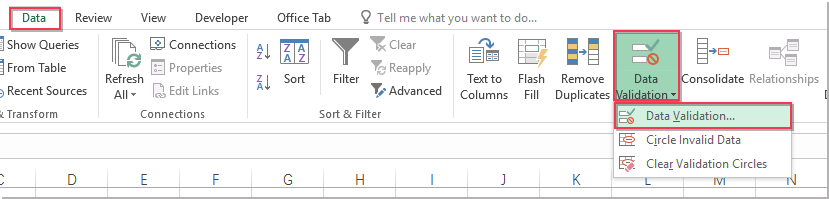
2. في مربع الحوار التحقق من صحة البيانات، قم بالعمليات التالية:
(1.) انقر فوق تبويب الخيارات؛
(2.) حدد الخيار مخصص من قائمة الخيارات المنسدلة السماح؛
(3.) أدخل هذه الصيغة: =YEAR(A2)=YEAR(TODAY()) في مربع النص الصيغة.
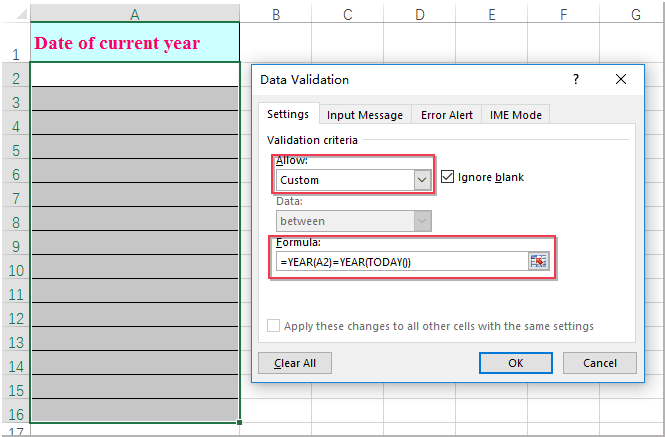
3. وبعد ذلك، انقر فوق زر موافق، من الآن فصاعدًا، يمكن إدخال تواريخ هذه السنة فقط في الخلايا المحددة، وإلا ستظهر نافذة تحذير لتذكيرك، انظر لقطة الشاشة:
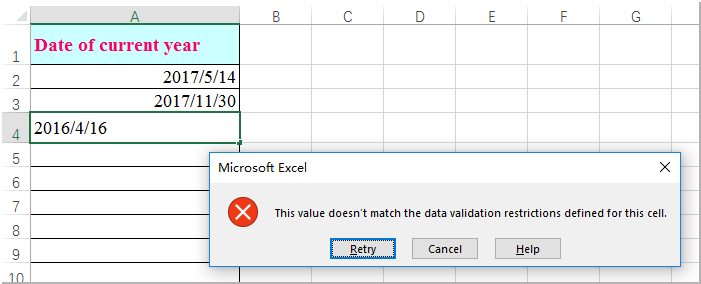
أفضل أدوات الإنتاجية لمكتب العمل
عزز مهاراتك في Excel باستخدام Kutools لـ Excel، واختبر كفاءة غير مسبوقة. Kutools لـ Excel يوفر أكثر من300 ميزة متقدمة لزيادة الإنتاجية وتوفير وقت الحفظ. انقر هنا للحصول على الميزة الأكثر أهمية بالنسبة لك...
Office Tab يجلب واجهة التبويب إلى Office ويجعل عملك أسهل بكثير
- تفعيل تحرير وقراءة عبر التبويبات في Word، Excel، PowerPoint، Publisher، Access، Visio وProject.
- افتح وأنشئ عدة مستندات في تبويبات جديدة في نفس النافذة، بدلاً من نوافذ مستقلة.
- يزيد إنتاجيتك بنسبة50%، ويقلل مئات النقرات اليومية من الفأرة!
جميع إضافات Kutools. مثبت واحد
حزمة Kutools for Office تجمع بين إضافات Excel وWord وOutlook وPowerPoint إضافة إلى Office Tab Pro، وهي مثالية للفرق التي تعمل عبر تطبيقات Office.
- حزمة الكل في واحد — إضافات Excel وWord وOutlook وPowerPoint + Office Tab Pro
- مثبّت واحد، ترخيص واحد — إعداد في دقائق (جاهز لـ MSI)
- الأداء الأفضل معًا — إنتاجية مُبسطة عبر تطبيقات Office
- تجربة كاملة لمدة30 يومًا — بدون تسجيل، بدون بطاقة ائتمان
- قيمة رائعة — وفر مقارنة بشراء الإضافات بشكل منفرد